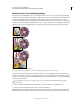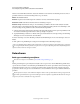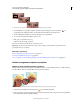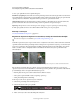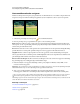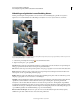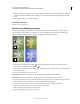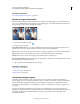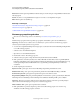Operation Manual
161
PHOTOSHOP ELEMENTS 9 GEBRUIKEN
Foto's uitsnijden, vergroten, verkleinen, retoucheren en transformeren
Laatst bijgewerkt 10/2/2012
3 Plaats de aanwijzer op het gebied van een geopende afbeelding waarvan u een monster wilt nemen en druk op Alt
(of Option in Mac OS) en klik. Met dit gereedschap worden de pixels uit het kloongebied gedupliceerd terwijl u
tekent.
4 Sleep of klik om met het gereedschap te tekenen.
Meer Help-onderwerpen
“Overvloeimodi” op pagina 234
Kleuren in een afbeelding vervangen
Met het gereedschap Kleur vervangen kunt u eenvoudig specifieke kleuren in uw afbeelding vervangen. Zo kunt u
bijvoorbeeld met een andere kleur, bijvoorbeeld rood, over een doelkleur zoals een gele bloem in een afbeelding
tekenen. U kunt het gereedschap Kleur vervangen ook gebruiken om kleuren te corrigeren.
Kleuren vervangen
1 Selecteer het gereedschap Kleur vervangen . (Het gereedschap Kleur vervangen is een van de verborgen
gereedschappen onder het gereedschap Penseel .)
2 Kies een penseeluiteinde in het menu Penseel op de optiebalk. Doorgaans kunt u bij Modus de overvloeimodus het
beste instellen op Kleur.
3 Kies een van de volgende opties voor Limieten:
Niet aangrenzend Hiermee wordt de monsterkleur vervangen op elke plaats onder de aanwijzer.
Aangrenzend Hiermee worden kleuren vervangen die grenzen aan de kleur direct onder de aanwijzer.
4 Bij een lager tolerantiepercentage worden alleen de kleuren vervangen die sterk overeenkomen met de pixel waarop
u klikt. Gebruik een hoger percentage als u een groter aantal kleuren wilt vervangen.
5 Als u de gebieden die u wilt corrigeren een zachte selectierand wilt geven, selecteert u Anti-alias.
6 Kies de voorgrondkleur waarmee u de ongewenste kleur wilt vervangen.
7 Klik op de kleur in de afbeelding die u wilt vervangen.
8 Sleep in de afbeelding om deze kleur te vervangen.